Erstinitialisierung: Unterschied zwischen den Versionen
(→Die PIN des Sicherheitsmediums) |
(→Die PIN des Sicherheitsmediums) |
||
| Zeile 44: | Zeile 44: | ||
Wählen Sie die Option ''„Das Sicherheitsmedium besitzt bereits eine PIN“'', wenn Ihre Chipkarte bereits eine PIN besitzt oder Sie eine Sicherheitsdatei (USB-Stick) verwenden, auf dem bereits ein Bankzugang vorhanden ist. | Wählen Sie die Option ''„Das Sicherheitsmedium besitzt bereits eine PIN“'', wenn Ihre Chipkarte bereits eine PIN besitzt oder Sie eine Sicherheitsdatei (USB-Stick) verwenden, auf dem bereits ein Bankzugang vorhanden ist. | ||
| − | Wählen Sie die Option ''„Das Sicherheitsmedium ist unbenutzt…“'', wenn Sie eine neue Chipkarte verwenden, die noch <ins>'''keine'''</ins> PIN besitzt oder Sie eine neue Sicherheitsdatei (USB-Stick) erstellen. Wenn Sie diese Option wählen und eine neue PIN vergeben, dann besitzt das Sicherheitsmedium für immer eine PIN. Diese kann geändert, aber nie wieder „neu vergeben“ werden. | + | Wählen Sie die Option ''„Das Sicherheitsmedium ist unbenutzt…“'', wenn Sie eine neue Chipkarte verwenden, die noch <ins>'''keine'''</ins> PIN besitzt oder Sie eine neue Sicherheitsdatei (USB-Stick) erstellen. Wenn Sie diese Option wählen und eine neue PIN vergeben, dann besitzt das Sicherheitsmedium für immer eine PIN. Diese kann zwar geändert, aber nie wieder „neu vergeben“ werden. |
[[Datei:warning.png|link=]] '''Mögliche Zerstörung der Chipkarte durch falsche PIN''' | [[Datei:warning.png|link=]] '''Mögliche Zerstörung der Chipkarte durch falsche PIN''' | ||
Version vom 3. Februar 2021, 18:47 Uhr
Damit die Kommunikation zwischen Bank und moneyplex sicher abläuft, erstellen Sie Ihren eigenen Schlüsselsatz (eine Art Fingerabdruck) und übermitteln diesen online an Ihre Bank. Damit dieser online übermittelte Schlüssel von der Bank freigeschaltet werden kann, wird ein sogenannter Ini-Brief erstellt. Nach Überprüfung durch die Bank wird Ihr Zugang freigeschaltet.
Dieser Ini-Brief bzw. der HASH-Wert darauf kann auf verschiedenen Wegen an die Bank übermittelt werden:
- Per Post wird der unterschriebene Ini-Brief an die Bank gesendet (z.B. Deutsche Bank).
- Bei einigen Banken kann der Ini-Brief auch per Fax übermittelt werden.
- Bei manchen Banken (HypoVereinsbank, Commerzbank) kann der Schlüssel sofort über das Online-Banking der Bank freigeschaltet werden.
(Sie benötigen dazu einen PIN/TAN-Zugang) - Telefonisch über die Hotline (bei der Commerzbank oder HypoVereinsbank).
Falls Sie einen HBCI PIN/TAN Zugang verwenden oder Ihr Sicherheitsmedium (Chipkarte oder Sicherheitsdatei) bereits initialisiert ist, brauchen Sie keine Erstinitialisierung durchzuführen.
Inhaltsverzeichnis
Wann ist eine Erstinitialisierung nötig
- Wenn Sie eine neue Sicherheitsdatei erstellen, ist immer eine Erstinitialisierung notwendig.
- DES-Chipkarten der Sparkassen benötigen keine Erstinitialisierung. Diese erkennt man daran, dass die PIN sich nicht ändern lässt.
- SECCOS-Chipkarten der Volks- und Raiffeisenbanken benötigen keine Erstinitialisierung.
(Ausnahme: Sie setzen eine SECCOS-Chipkarte einer VR-Bank für eine andere Bank (z.B. HypoVereinsbank, Commerzbank) ein.) - Chipkarten, die Sie bereits mit anderer Software erfolgreich eingesetzt haben, erfordern keine Erstinitialisierung. Ebenso können bereits erstinitialisierte Sicherheitsdateien von gängigen anderen Produkten direkt verwendet werden.
- Eine Erstinitialisierung ist nötig, wenn Sie Ihren Schlüssel gesperrt haben und die Chipkarte oder die Sicherheitsdatei dadurch unbrauchbar geworden ist. (Hinterher, wenn der neue Schlüssel erstellt ist, muss noch die Bindung an das alte Sicherheitsmedium zurückgesetzt werden.)
Tipp: Bei matrica
finden Sie Chipkartenleser und eine SECCOS-Chipkarte, die Sie beispielsweise für Volksbanken, die Commerzbank, die Deutsche Bank und die Hypo-Vereinsbank einsetzen können.
Fragen Sie beim moneyplex Support (support@matrica.de) nach, ob Ihre Bank auch mit der SECCOS-Chipkarte verwaltet werden kann.
Die Erstinitialisierung
- Für die Erstinitialisierung halten Sie die sogenannte „Benutzerkennung“ bereit.
(Bei manchen Banken wird diese als „Teilnehmernummer“ (Commerzbank) bezeichnet).
Sofern Ihnen diese nicht vorliegt, fragen Sie bitte bei Ihrer Bank nach. - Wenn Sie eine Sicherheitsdatei verwenden möchten, halten Sie einen leeren USB-Stick bereit oder erstellen einen neuen Ordner mit der Bezeichnung „Sicherheitsdatei“. Gehen Sie in moneyplex auf „Einstellungen“ → „Datei“. Klicken Sie auf den Schalter „Suchen“ und wählen den Ordner „Sicherheitsdatei“ aus.
- Wenn Sie eine Chipkarte verwenden möchten, stellen Sie bitte sicher, dass Ihr Chipkartenleser richtig eingerichtet ist. Lesen Sie sich hierzu bitte die Anleitung Cyberjack durch, sofern Sie einen Chipkartenleser des Herstellers REINER SCT einsetzen.
- Halten Sie die Bankdaten bereit: Bitte beachten Sie, dass der Bankrechner nach einiger Zeit der Inaktivität die Verbindung mit Ihrem Computer trennt. Sie haben also nur begrenzte Zeit, um gegen Ende der Erstinitialisierung den sog. Hash-Wert der Bank zu überprüfen und zu bestätigen. Der Hash-Wert der Bank ist auf dem Ini-Brief der Bank angegeben. Legen Sie daher vor dem Initialisierungsvorgang den Hash-Wert der Bank griffbereit. Am Ende der Erstinitialisierung wird dann Ihr eigener Hash-Wert erzeugt und mit dem Ini-Brief angezeigt.
Um die Erstinitialisierung durchzuführen, starten Sie moneyplex. Falls moneyplex bereits gestartet ist und Sie sich im Mandanten befinden, betätigen Sie den Schalter „Abmelden“ und wählen Sie die Option „Abmelden - Zur Anmeldeseite wechseln“, um zur Anmeldeseite zu gelangen. Betätigen Sie im Bereich „Einrichtungsassistent“ den Schalter „Assistent“.
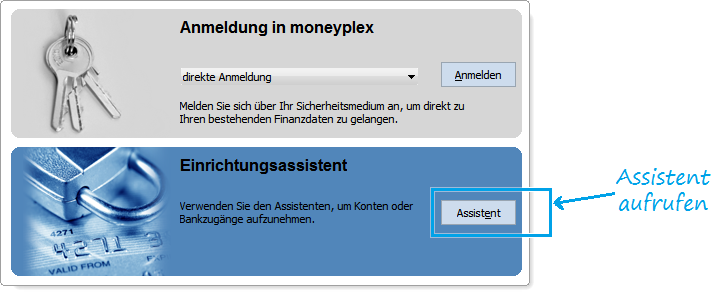
Im folgenden Dialog geben Sie die Bankleitzahl ein und wählen das Zugangsverfahren „HBCI mit Chipkarte“ oder „HBCI mit Sicherheitsdatei“.
Wählen Sie die Option „Neue Schlüssel erstellen“. Betätigen Sie den Schalter „Weiter“. Folgen Sie dem Assistenten.
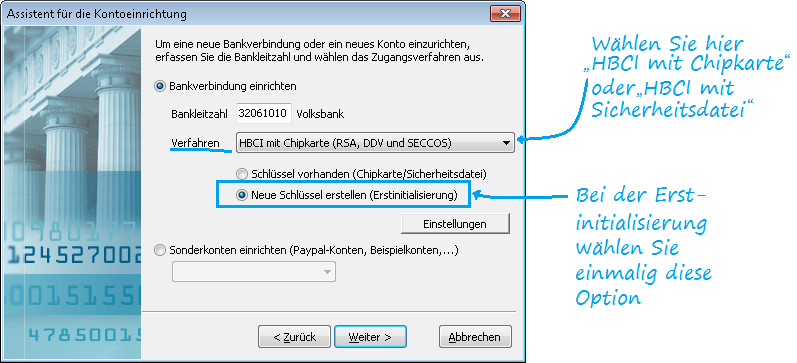
Die PIN des Sicherheitsmediums
In diesem Schritt geben Sie die PIN für Ihr Sicherheitsmedium an.
Wenn Sie möchten, können Sie auch die PIN der neuen Karte zuerst ändern.
Wählen Sie die Option „Das Sicherheitsmedium besitzt bereits eine PIN“, wenn Ihre Chipkarte bereits eine PIN besitzt oder Sie eine Sicherheitsdatei (USB-Stick) verwenden, auf dem bereits ein Bankzugang vorhanden ist.
Wählen Sie die Option „Das Sicherheitsmedium ist unbenutzt…“, wenn Sie eine neue Chipkarte verwenden, die noch keine PIN besitzt oder Sie eine neue Sicherheitsdatei (USB-Stick) erstellen. Wenn Sie diese Option wählen und eine neue PIN vergeben, dann besitzt das Sicherheitsmedium für immer eine PIN. Diese kann zwar geändert, aber nie wieder „neu vergeben“ werden.
![]() Mögliche Zerstörung der Chipkarte durch falsche PIN
Mögliche Zerstörung der Chipkarte durch falsche PIN
Bitte beachten Sie, dass eine dreimalige Falscheingabe in Folge die Chipkarte zerstören kann. Dies ist ein Sicherheitsmechanismus der Karte und kann nicht durch moneyplex beeinflusst werden. Ob Ihre Chipkarte eine PIN besitzt oder nicht, legt Ihre Bank fest. Wenn Sie sich nicht sicher sind, kontaktieren Sie Ihre Bank.
Auswahl des Bankzugangs auf dem Sicherheitsmedium
moneyplex unterstützt das Speichern mehrerer Bankzugänge auf Chipkarten und Sicherheitsdateien (USB-Stick). So können Sie eine Chipkarte gleichzeitig für mehrere Kreditinstitute verwenden.
Bitte beachten Sie, dass verschiedene HBCI-Sicherheitsverfahren existieren und nicht jede Bank jedes Verfahren unterstützt.
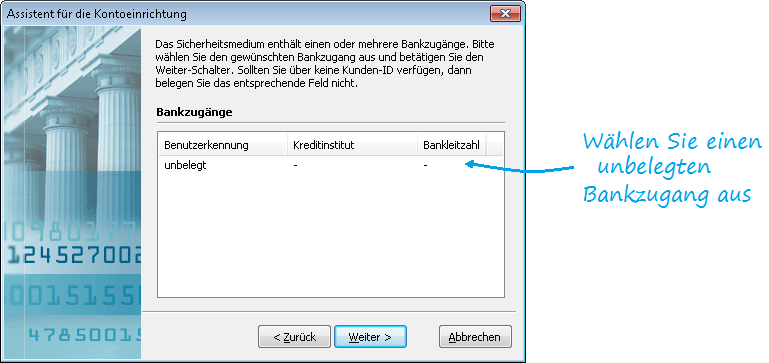
Wählen Sie nun den Bankzugang aus, mit dem Sie eine Erstinitialisierung durchführen möchten. Üblicherweise wird dazu ein neuer, unbelegter Bankzugang verwendet. Betätigen Sie den Schalter „Weiter“.
Zugangsdaten für den Bankzugang erfassen
Erfassen Sie nun die Daten für den Bankzugang mit absoluter Sorgfalt. Die Erstinitialisierung kann nur erfolgreich sein, wenn alle Angaben korrekt sind und Ihre Bank Sie als Kunde identifizieren kann. Wenn Sie sich bei einigen Angaben unsicher sind, fragen Sie bei Ihrer Bank nach.
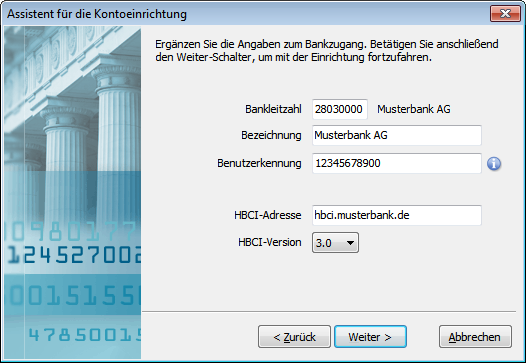
Betätigen Sie den Schalter Weiter. Der Zustand der Schlüssel auf dem Sicherheitsmedium wird überprüft. Bei Bedarf werden neue Schlüssel generiert. Achten Sie darauf, dass das korrekte Profil eingestellt ist.
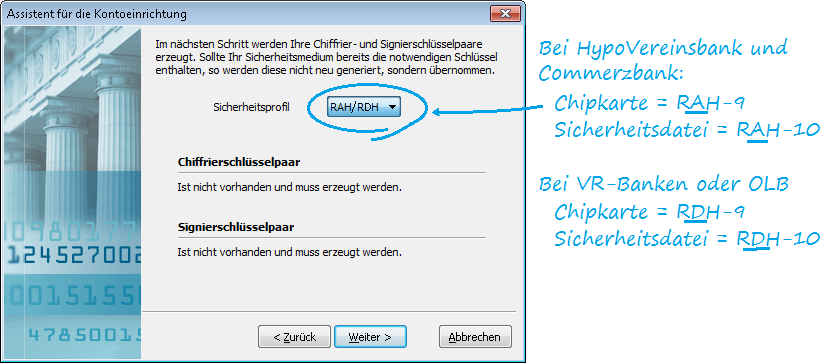
Klicken Sie auf den Schalter Weiter. Abhängig vom Sicherheitsmedium kann die Generierung von Schlüsseln ein paar Sekunden dauern. Im letzten Schritt werden sowohl die öffentlichen Bankschlüssel abgerufen als auch Ihre öffentlichen Schlüssel an die Bank übermittelt.
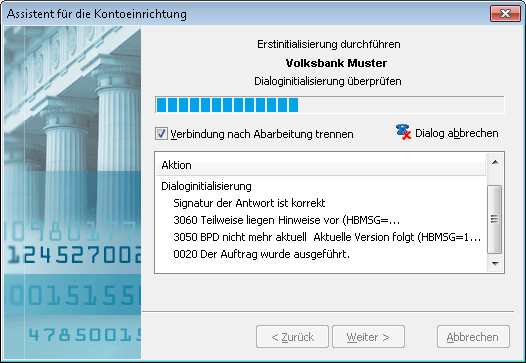
Nach dem Erhalt der öffentlichen Bankschlüssel wird deren so genannter Hash-Wert ermittelt und Ihnen zur Bestätigung angezeigt. Bestätigen Sie nun den Hash-Wert auf dem Bildschirm mit „Identisch“.
Anschließend werden Ihre öffentlichen Schlüssel an die Bank übertragen. Im nächsten Fenster wird das Übertragungsprotokoll angezeigt, in dem Sie die Meldungen des Bankservers sehen können.
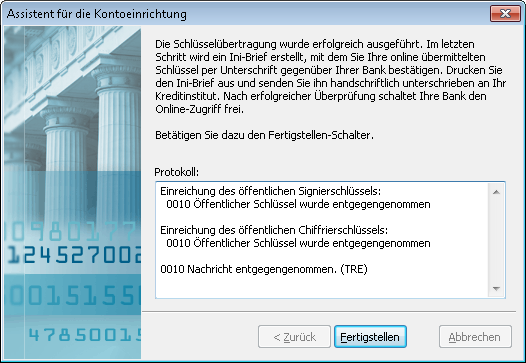
Es enthält Informationen zur erfolgten Datenübertragung. Weitere Hinweise hierzu finden Sie im Handbuch.
Im Anschluss an eine erfolgreiche Erstinitialisierung wird der sog. Ini-Brief erstellt und ausgedruckt.
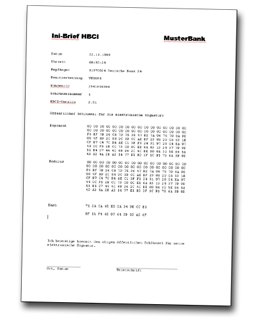
Der Ini-Brief muss von Ihnen unterschrieben und per Post, Fax oder per Mail an Ihre Bank gesendet werden. Diese überprüft anschließend die online und per Post erhaltenen Schlüsselinformationen. Stimmen beide überein, wird Ihr Zugang endgültig für die Benutzung freigeschaltet. Der Vorgang dauert – abhängig von der Bank – ca. eine Woche. Bei einigen Banken kann der Ini-Brief auch per Fax übermittelt werden. Bei manchen Banken (HypoVereinsbank, Commerzbank) kann der Schlüssel sofort über das Online-Banking der Bank freigeschaltet werden. Voraussetzung ist, dass Sie auch über einen PIN/TAN Zugang verfügen.
Wichtig! Bis zur endgültigen Freischaltung durch die Bank können Sie das HBCI-Internetbanking noch nicht nutzen. Erst wenn Ihre Bank den Zugang freigegeben hat, können Sie mit dem Einrichtungsassistenten den Bankzugang samt Konten aufnehmen, diesmal mit der Option Schlüssel vorhanden. Bitte gedulden Sie sich bis zur endgültigen Freischaltung und versuchen Sie nicht, den Bankzugang manuell einzurichten.
Hinweis: Falls der Ini-Brief nicht oder nicht korrekt ausgedruckt wurde, können Sie diesen später noch einmal ausdrucken, indem Sie auf der Anmeldeseite „Sicherheitsmedium“ → „Ini-Brief erneut drucken“ wählen.